一键安装操作系统之xp图文教程
Posted 远程恢复电脑系统
tags:
篇首语:本文由小常识网(cha138.com)小编为大家整理,主要介绍了一键安装操作系统之xp图文教程相关的知识,希望对你有一定的参考价值。
虽然微软已经放弃xp系统,但是xp系统更加稳定、操作更加简单,很多用户仍然会选择安装xp,安装xp的方法非常多,其中最简单的是一键安装,下面小编跟大家介绍一键安装操作系统之xp的图文教程。
相关教程:
xp原版系统安装教程图解
U盘安装系统xp教程
一、安装准备
1、备份好C盘和桌面的文件
2、系统镜像:xp硬盘安装版
二、一键安装操作系统之xp步骤如下
1、在系统城下载xp系统,使用winRAR等工具解压到C盘之外的分区,如F盘;
2、双击“安装系统.exe”打开OneKey ghost,选择安装在C盘,确定;

3、弹出对话框,询问是否立即重启,点击是重启;
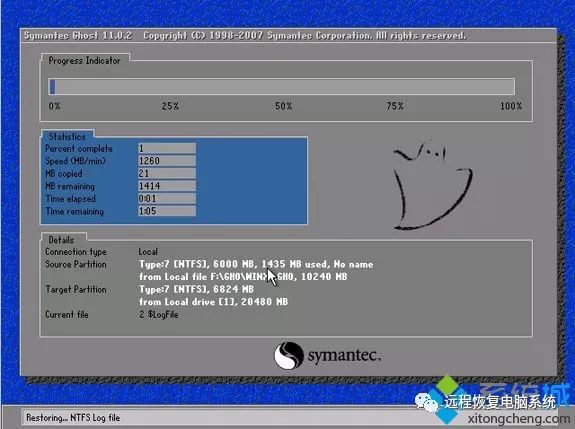
4、接着电脑自动重启,执行一键安装xp步骤;
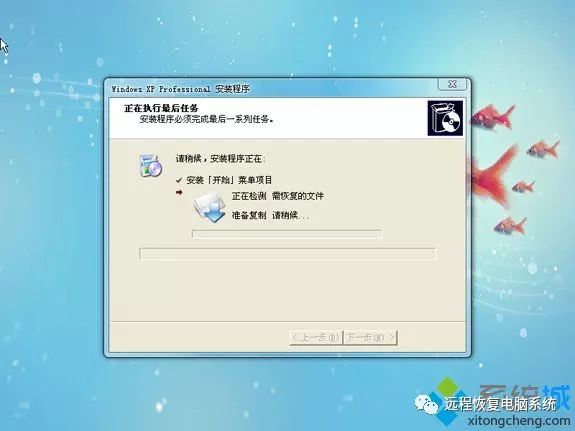
5、启动进入xp系统桌面,安装完成。
一键安装操作系统之xp的方法就为大家介绍到这边,一键安装方法非常简单,相信大家都能学会。
以上是关于一键安装操作系统之xp图文教程的主要内容,如果未能解决你的问题,请参考以下文章